
Jika anda tertanya-tanya cara menggunakan airdrop, apakah peranti yang serasi, jenis fail yang membolehkan kami berkongsi… anda telah datang ke tempat yang betul. Dalam artikel ini kami akan menyelesaikan ini dan soalan lain yang mungkin anda ada berkaitan dengan teknologi Apple ini.
Apakah AirDrop?
AirDrop ialah protokol untuk menghantar fail antara peranti iPhone, iPad, iPod touch dan Mac pemilik epal yang menggunakan sambungan Wi-Fi dan Bluetooth peranti dan tanpa memerlukan sambungan internet.
Jenis fail yang hendak dihantar dengan AirDrop
Dengan AirDrop kita boleh berkongsi apa-apa jenis fail, tanpa mengira saiznya, walaupun kegunaan utamanya adalah daripada memindahkan foto dari iphone ke mac dan sebaliknya.
Keperluan AirDrop
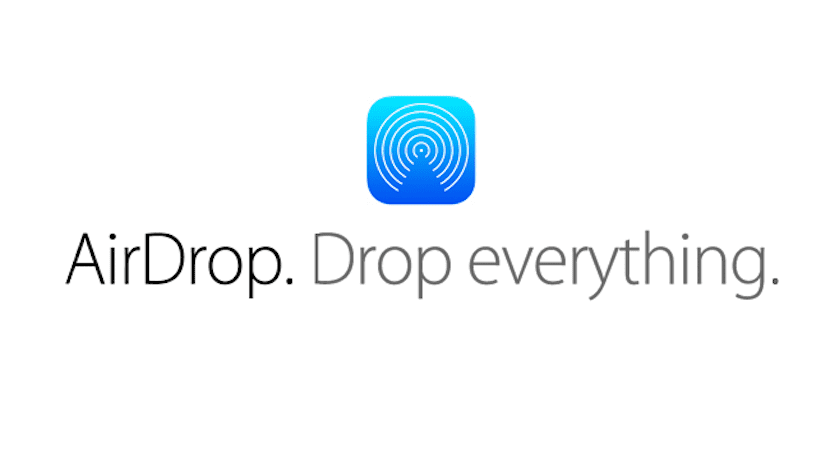
Untuk menggunakan AirDrop, iPhone dan iPad mesti diuruskan oleh sekurang-kurangnya iOS 8 atau lebih baru dan menjadi salah satu daripada peranti berikut:
- iPhone: iPhone 5 atau lebih baru
- iPad: iPad generasi ke-4 atau lebih baru
- iPad Pro: iPad Pro generasi pertama atau lebih baru
- iPad Mini: iPad Mini generasi pertama atau lebih baru
- iPod Touch: iPod Touch generasi ke-5 atau lebih baru
Jika kita memindahkan kandungan antara iPhone dan Mac, ini mesti diuruskan oleh OS X 10.10 Yosemite dan menjadi salah satu daripada model berikut:
- MacBook Air dari pertengahan 2012 atau lebih baru
- MacBook Pro dari pertengahan 2012 atau lebih baru
- iMac dari pertengahan 2012 atau lebih baru
- Mac Mini dari pertengahan 2012 atau lebih baru
- Mac Pro dari pertengahan 2013 atau lebih baru
Jika iPhone atau iPad anda adalah diuruskan oleh iOS 7, anda hanya boleh menggunakan AirDrop dengan peranti iOS lain, tidak sekali-kali dengan Mac.
AirDrop juga tersedia pada OS X 10.7 Lion pada model Mac berikut tetapi hanya untuk memindahkan fail pada mana-mana dua Mac:
- Mac Mini dari pertengahan 2010 dan kemudian
- Awal 2009 Mac Pro dengan AirPort Extreme Card, Pertengahan 2010 atau lebih baru.
- Semua model MacBook Pro selepas 2008 kecuali MacBook Pro 17-inci.
- MacBook Air selepas 2010 dan kemudian.
- MacBook dikeluarkan selepas 2008 atau lebih baru tidak termasuk MacBook putih
- iMac dari awal 2009 dan kemudian
Bagaimana untuk menyediakan AirDrop
Apple membenarkan kami mengkonfigurasi AirDrop dalam 3 cara:
- Semua. Dengan pilihan Semua diaktifkan, mana-mana pengguna dalam persekitaran kami boleh menghantar apa-apa jenis fail kepada kami.
- Kenalan sahaja. Dengan pilihan ini diaktifkan, anda hanya akan dapat menerima fail daripada pengguna yang telah anda simpan dalam senarai kenalan anda.
- Penerimaan tetamu kurang upaya. Seperti yang ditunjukkan oleh pilihan ini, sama sekali tiada siapa yang akan dapat menghantar sebarang jenis fail kepada anda.
Untuk memilih antara 3 mod AirDrop yang tersedia, kami mesti melakukan langkah-langkah yang saya tunjukkan kepada anda di bawah:

- Kami mengakses panel kawalan dengan meluncurkan jari anda dari bahagian atas sebelah kanan skrin.
- Kami menekan dan tahan ikon Wi-Fi.
- Kemudian tekan dan tahan AirDrop
- Akhirnya, Kami memilih mod yang paling sesuai dengan keperluan kita.
Jika peranti anda ialah iPhone 8 atau lebih awal, untuk mengakses panel kawalan, anda mesti leret dari bawah ke atas dan ikuti langkah yang sama seperti di atas.
Kali pertama kami berkongsi kandungan melalui AirDrop, peranti yang akan menerima kandungan tersebut anda perlu menerimanya.
Untuk mengambil kira
Setelah kami mengetahui pada peranti yang AirDrop tersedia dan apakah versi minimum iOS dan OS X yang diperlukan pada setiap peranti, kita mesti mengambil kira perkara seterusnya:
- Apa orang yang ingin kita kongsikan kandungannya adalah berhampiran atau dalam lingkungan rangkaian Wi-Fi yang kami sambungkan atau Bluetooth.
- Kedua-dua peranti mesti ada kedua-dua sambungan diaktifkan. Jika iPhone anda telah menghidupkan Hotspot Peribadi, AirDrop tidak akan berfungsi melainkan anda mematikannya dahulu.
- Semak sama ada penerima telah mengaktifkan penerimaan fail.
- Jika anda tidak berminat untuk berkongsi butiran hubungan anda, minta mereka untuk mengaktifkan AirDrop untuk Semua Orang.
Tempat fail yang dikongsi oleh AirDrop disimpan
Jika kita menerima atau berkongsi imej, ia ia akan disimpan secara automatik dalam apl Foto. Jika ia adalah pautan, ia akan dibuka secara automatik dalam penyemak imbas lalai peranti kami.
Apabila kami menerima fail, peranti Ia akan bertanya kepada kami dengan aplikasi yang mana kami ingin membuka fail, aplikasi tempat fail akan disimpan.
Cara menggunakan AirDrop antara iPhone dan Mac
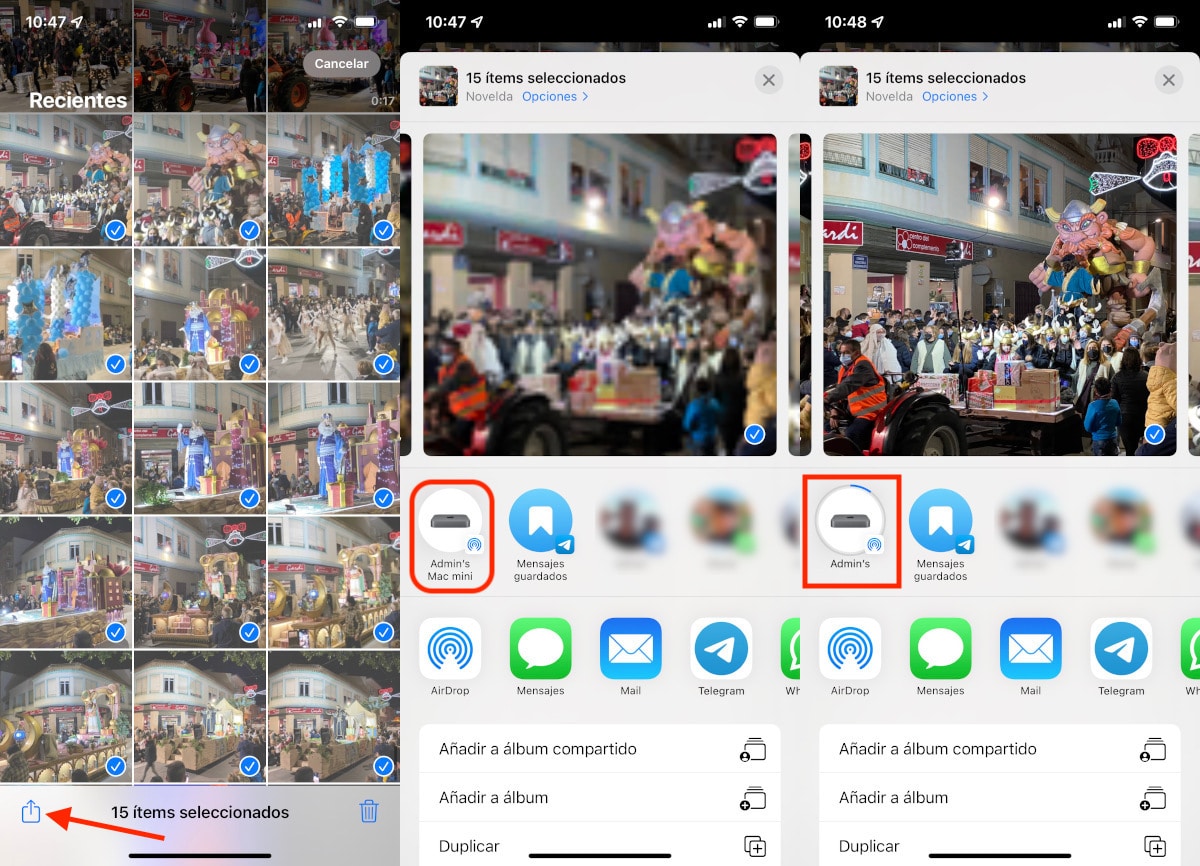
Jika kita menghantar foto atau video melalui iPhone ke Mac, kita mesti mengikuti langkah-langkah berikut:
- Kami membuka aplikasi Foto dan kami memilih semua gambar dan video yang kami ingin pindahkan ke Mac.
- Seterusnya, klik pada butang saham, dan kemudian masuk AirDrop dan kami menunggu sehingga nama Mac kami dipaparkan antara pilihan yang dipaparkan.
- Untuk menghantar kandungan ke Mac, kita hanya perlu klik pada nama Mac kami dan duduk untuk menunggu, terutamanya jika bilangan foto dan video sangat tinggi.
Jika ia adalah fail yang disimpan dalam mana-mana aplikasi, kita mesti memilihnya sebelum ini, klik pada butang Kongsi > AirDrop > Nama Mac
Cara menggunakan AirDrop antara Mac dan iPhone
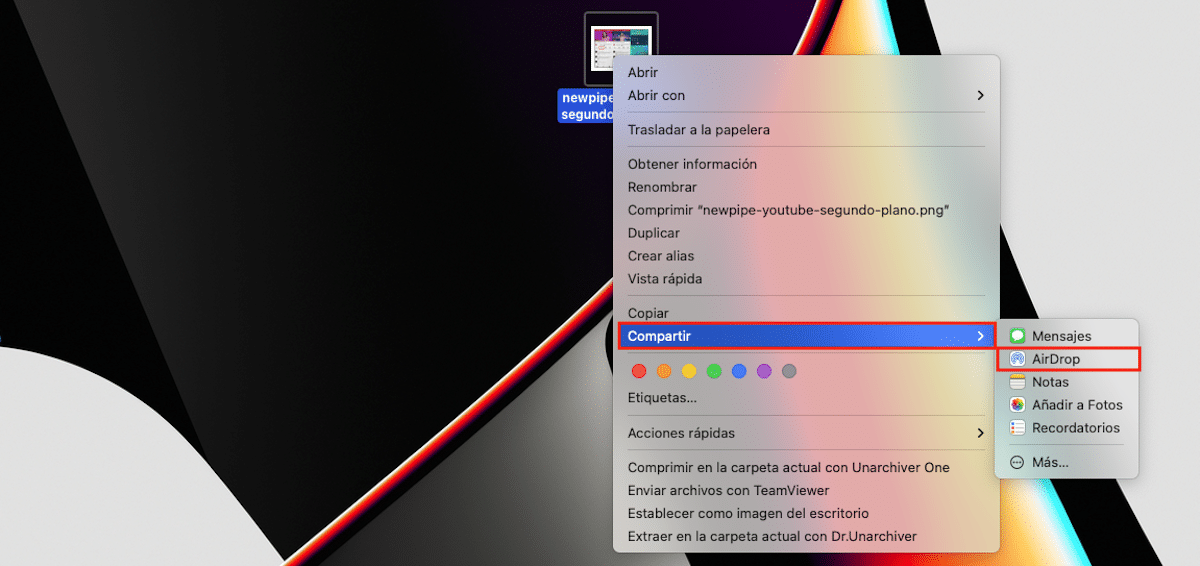
kepada menghantar fail daripada Mac ke iPhone atau iPad, Kami akan melaksanakan langkah-langkah yang saya tunjukkan kepada anda di bawah:
- Kami meletakkan tetikus pada fail yang ingin kami kongsi, dan klik pada butang tetikus kanan.
- Seterusnya, klik pada pilihan Kongsi > AirDrop.
- Akhirnya, kita mesti hidupkan skrin peranti iOS untuk Mac mengesannya dan memilih peranti yang ingin kami hantar.
Bergantung pada jenis fail yang kami hantar ke peranti iOS, akan disimpan dalam apl Foto (jika ia adalah imej atau video), sdan ia akan membuka pelayar (jika ia adalah pautan), atau Ia akan bertanya kepada kami dengan aplikasi yang mana kami ingin membukanya jika ia bukan fail dalam format yang dikenali iOS.
Cara menggunakan AirDrop antara dua iPhone
- Kami membuka aplikasi Foto atau pilih fail yang kami mahu hantar ke peranti iOS yang lain.
- Seterusnya, klik pada butang saham, kemudian masuk airdop dan tunggu sehingga nama iPhone, iPad atau iPod touch dipaparkan antara pilihan yang dipaparkan.
- Akhirnya, kita mesti klik pada peranti yang kami ingin hantar fail.
Cara menggunakan AirDrop antara dua Mac
- Kami meletakkan tetikus pada fail yang ingin kami kongsi, dan klik pada butang tetikus kanan.
- Seterusnya, klik pada pilihan Kongsi > AirDrop.
- Akhirnya, kita mesti pilih nama Mac dengan siapa kami ingin berkongsi kandungan.
